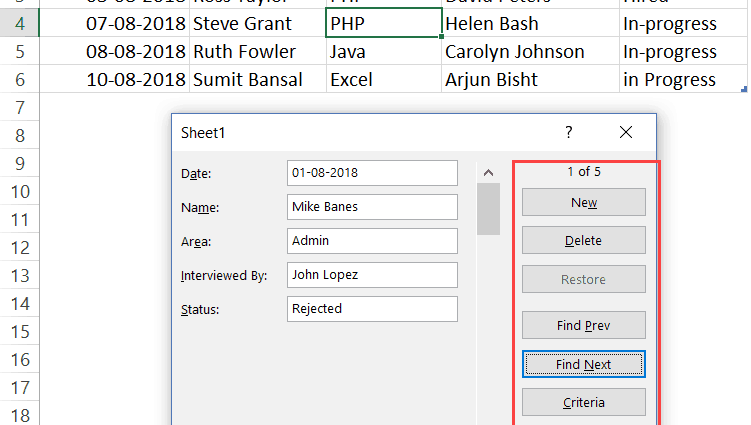Tse ka Hare
Hangata, basebelisi ba mohlophisi oa spreadsheet ba tobana le mosebetsi o kang oa ho theha foromo e khethehileng ea ho kenya boitsebiso bo hlokahalang. Liforomo ke foromo e thusang ho tsamaisa mokhoa oa ho tlatsa tokomane ea spreadsheet. Mohlophisi o na le sesebelisoa se kopantsoeng se u lumellang hore u tlatse leqephe la mosebetsi ka tsela ena. Ntle le moo, mosebelisi oa lenaneo, a sebelisa macro, a ka iketsetsa mofuta oa foromo, o ikamahanyang le mesebetsi e fapaneng. Sehloohong sena, re tla hlahloba ka ho qaqileng mekhoa e fapaneng e u lumellang hore u thehe foromo ka tokomane ea spreadsheet.
Ho sebelisa lisebelisoa tsa ho tlatsa ho mohlophisi oa spreadsheet
Foromo ea ho tlatsa ke ntho e khethehileng e nang le masimo ao mabitso a bona a lumellanang le mabitso a litšiea tsa poleiti e tlatsitsoeng. Hoa hlokahala ho khanna tlhahisoleseding ho ea masimong, e tla kenngoa hang-hang e le mohala o mocha sebakeng se khethiloeng. Sebopeho sena se khethehileng se ka sebelisoa e le sesebelisoa se kopantsoeng sa spreadsheet se ikemetseng kapa se ka fumanoa leqepheng la mosebetsi ka boeona e le mefuta e mengata. A re hlahlobeng phapang ka 'ngoe ka ho qaqileng haholoanyane.
Mokhoa oa pele: ntho e kopaneng ea ho kenya tlhahisoleseling
A re qaleng ka ho bona mokhoa oa ho sebelisa foromo e kopaneng ho eketsa tlhahisoleseling tokomaneng ea li-spreadsheet. Litaelo tse qaqileng li shebahala tjena:
- Hlokomela hore qalong, letšoao le kenyelletsang foromo ena le patiloe. Re hloka ho etsa ts'ebetso ea ts'ebetso ea sesebelisoa. Re fetela ho submenu ea "File", e karolong e ka holimo le letšehali ea sebopeho sa mohlophisi oa spreadsheet. Mona re fumana ntho e nang le lebitso "Parameters", 'me u tobetse ho eona ka konopo ea leqeleng.
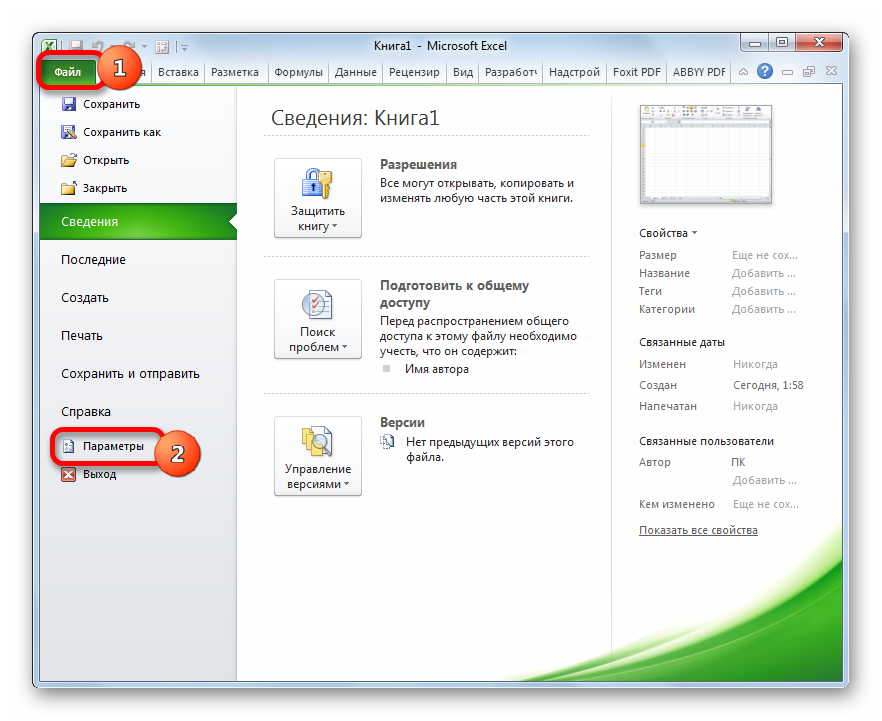
- Ho hlahile fensetere e bitsoang "Excel Options" skrineng. Re fetela karolwaneng ya "Quick Access Panel". Ho na le mefuta e mengata e fapaneng ea litlhophiso mona. Ka lehlakoreng le letšehali ho na le lisebelisoa tse khethehileng tse ka sebelisoang ka har'a toolbar, 'me ka lehlakoreng le letona ho se ho kenyelelitsoe lisebelisoa. Eketsa lethathamo le haufi le mongolo o reng "Khetha litaelo ho:" 'me u khethe "Litaelo holim'a lente" ka konopo e letšehali ea mouse. Lethathamong la litaelo tse bontšitsoeng ka tatellano ea alfabeta, re batla ntho "Foromo ..." ebe u e khetha. Tobetsa "Add".
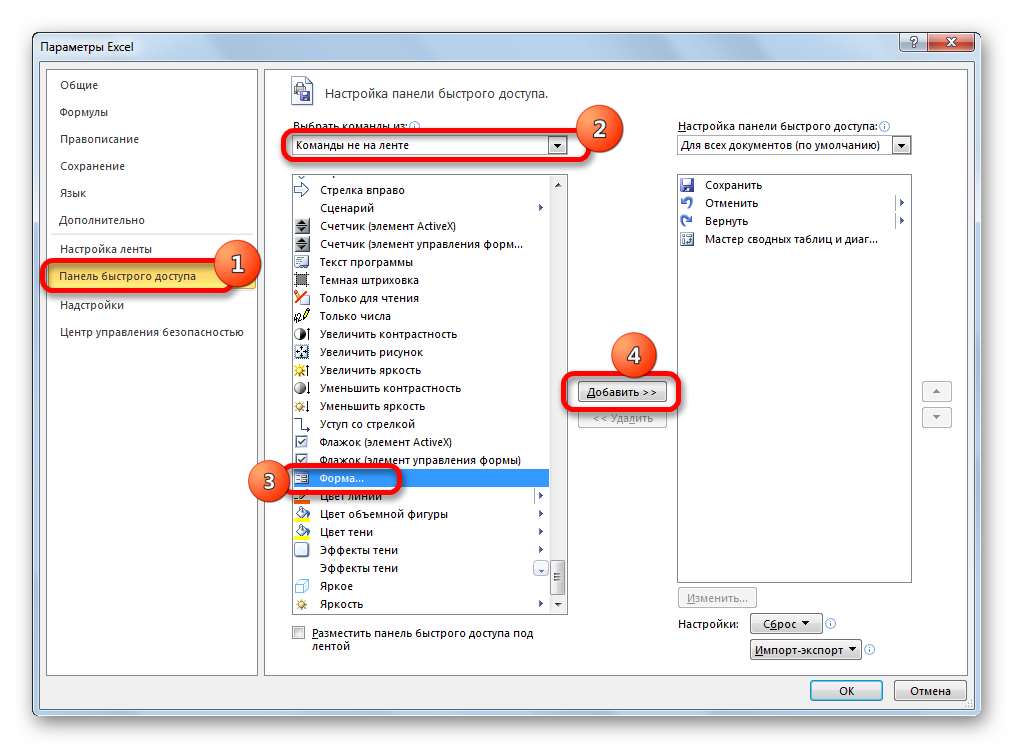
- Re tobetsa konopo ea "OK".
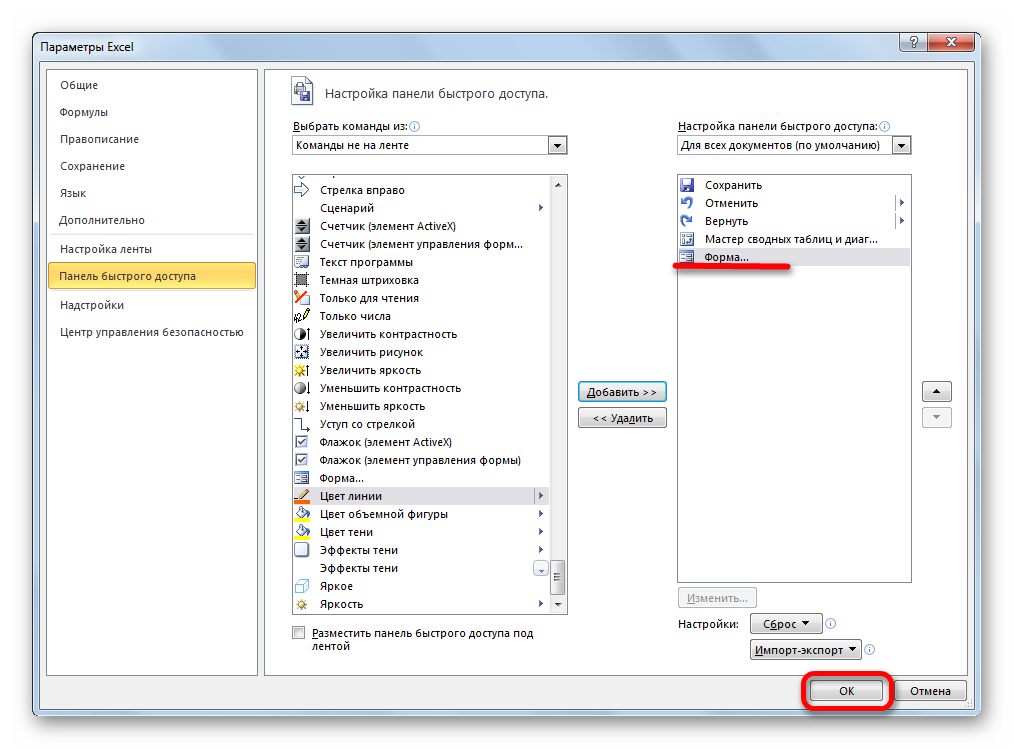
- Re kentse sesebelisoa sena ka ribone e khethehileng.
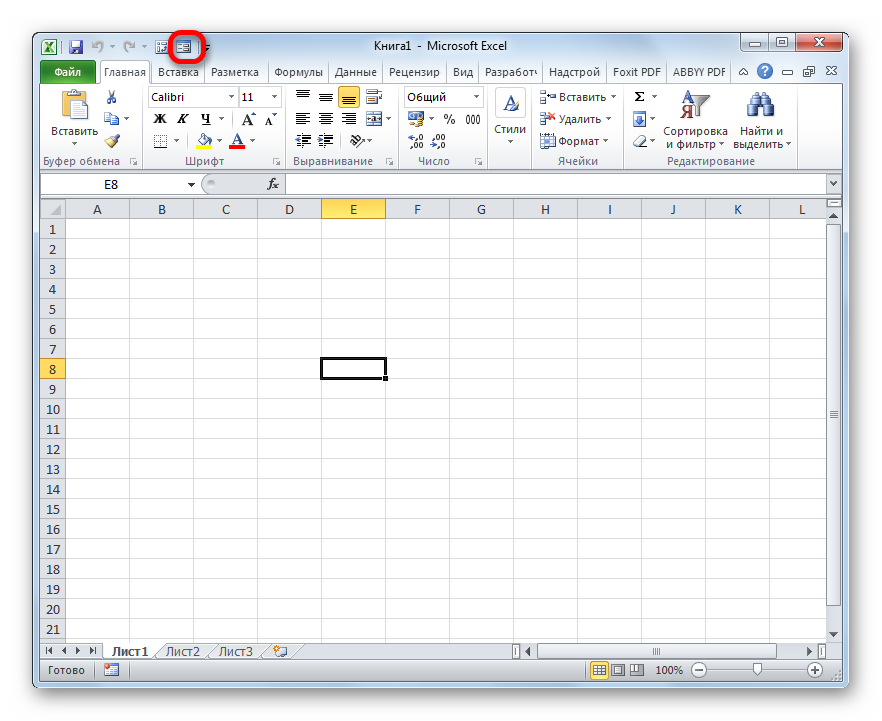
- Joale re hloka ho qala ho rala hlooho ea poleiti, ebe re kenya matšoao ho eona. Tafole ea rona e tla ba le litšiea tse 4. Re kganna ka mabitso.
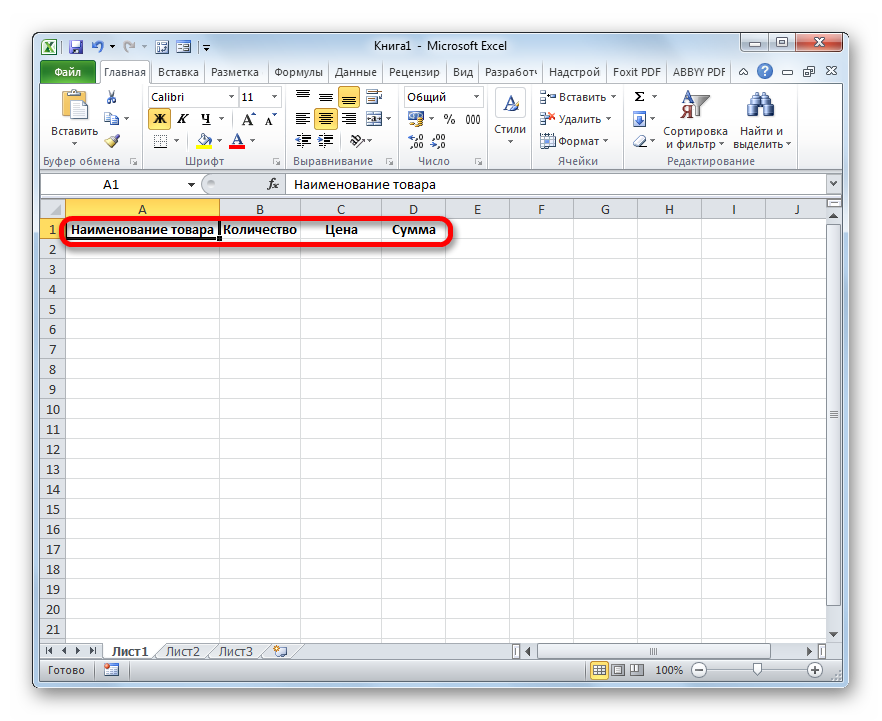
- Re boetse re khanna ka boleng bo itseng moleng oa 1 oa poleiti ea rona.
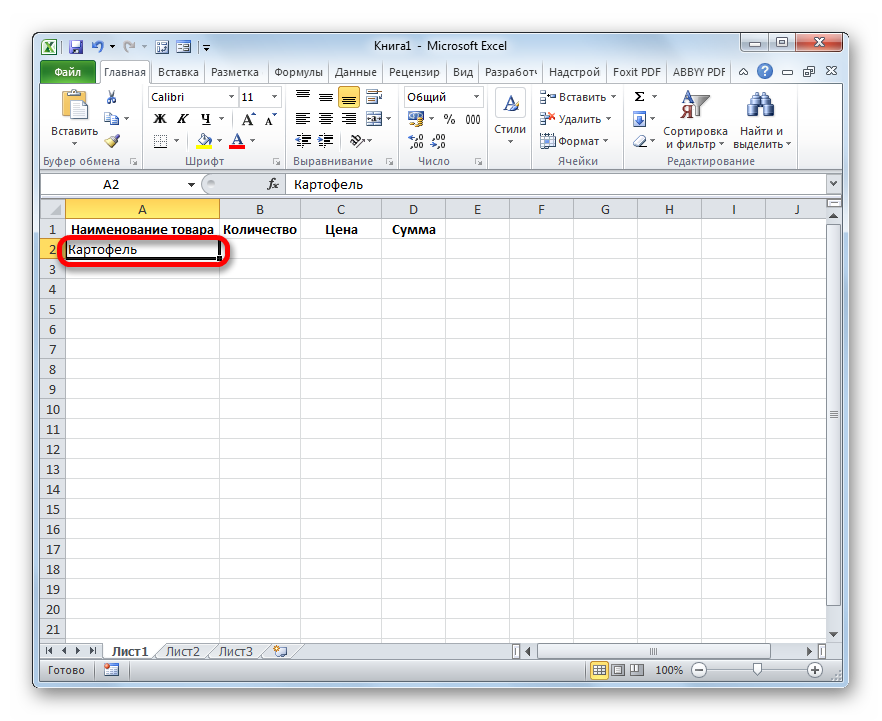
- Re khetha sebaka leha e le sefe sa poleiti e lokiselitsoeng ebe re tobetsa ntho ea "Foromo ..." e holim'a ribone ea sesebelisoa.
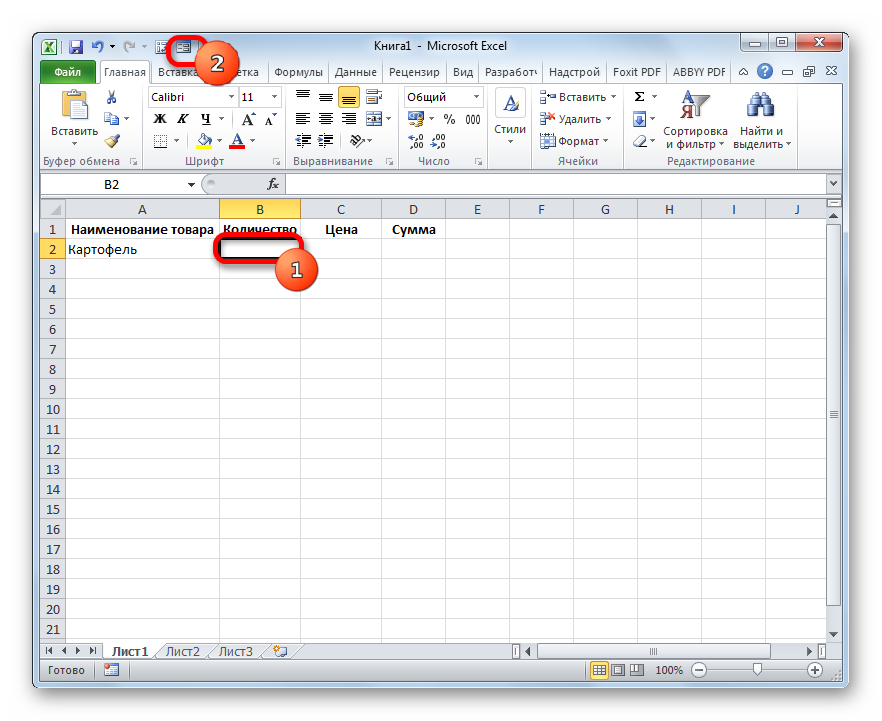
- Fesetere ea litlhophiso tsa lisebelisoa ea bula. Mona ke mela e tsamaellanang le mabitso a litšiea tsa poleiti.
Ke habohlokoa ho hlokomela hore mohala oa pele o se o ntse o tletse ka data, kaha re kile ra ba kenya leqepheng la mosebetsi ka borōna.
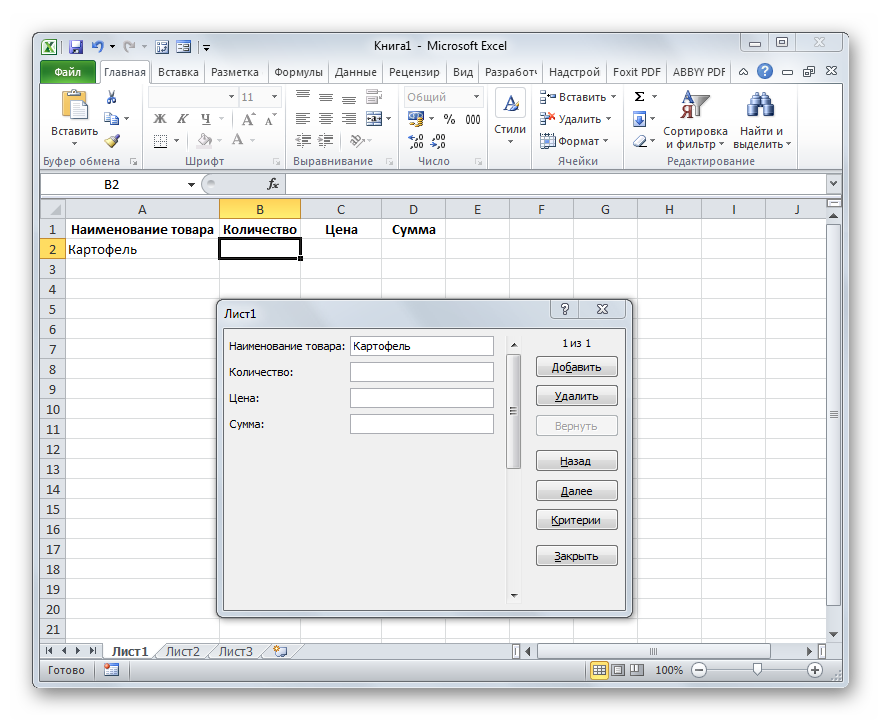
- Re khanna ka lipontšo tseo re li nkang li hlokahala meleng e setseng. Tobetsa konopo ea "Add".
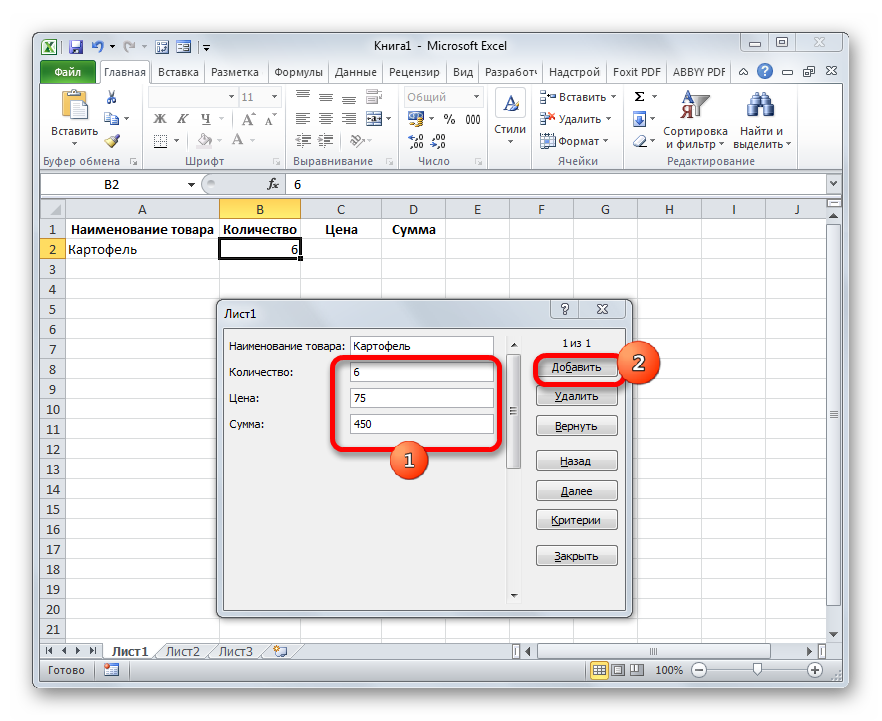
- Lits'oants'o tse kentsoeng li ile tsa fetisetsoa moleng oa 1 oa tafole, 'me ka foromo ka boeona, ho ile ha etsoa phetoho ho lebaleng le leng la masimo a lumellanang le mohala oa 2 oa tafole.
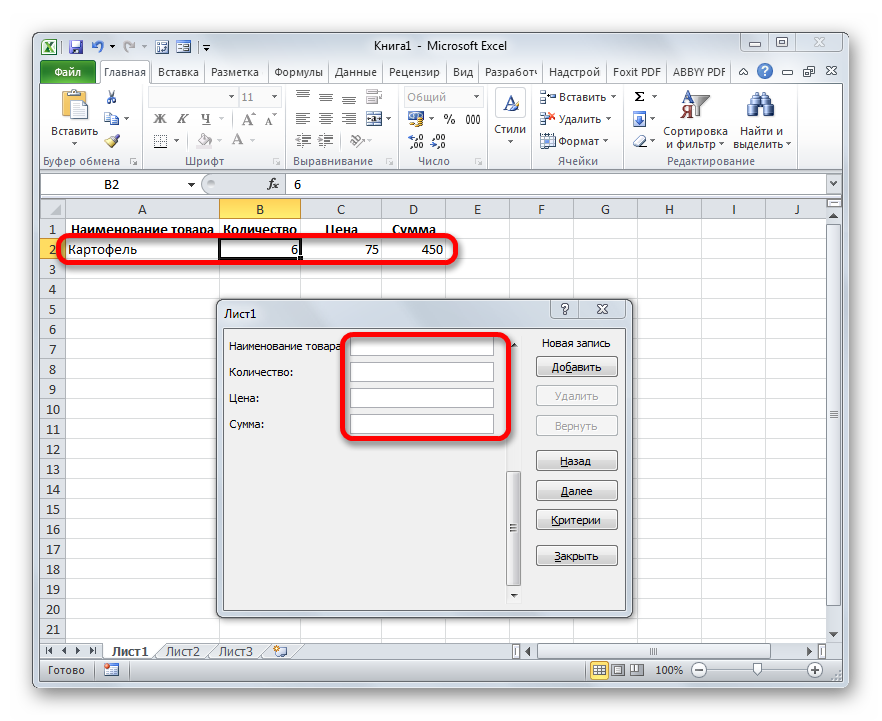
- Re tlatsa fensetere ea lisebelisoa ka matšoao ao re batlang ho a bona moleng oa 2 oa poleiti. Re tobetsa "Add".
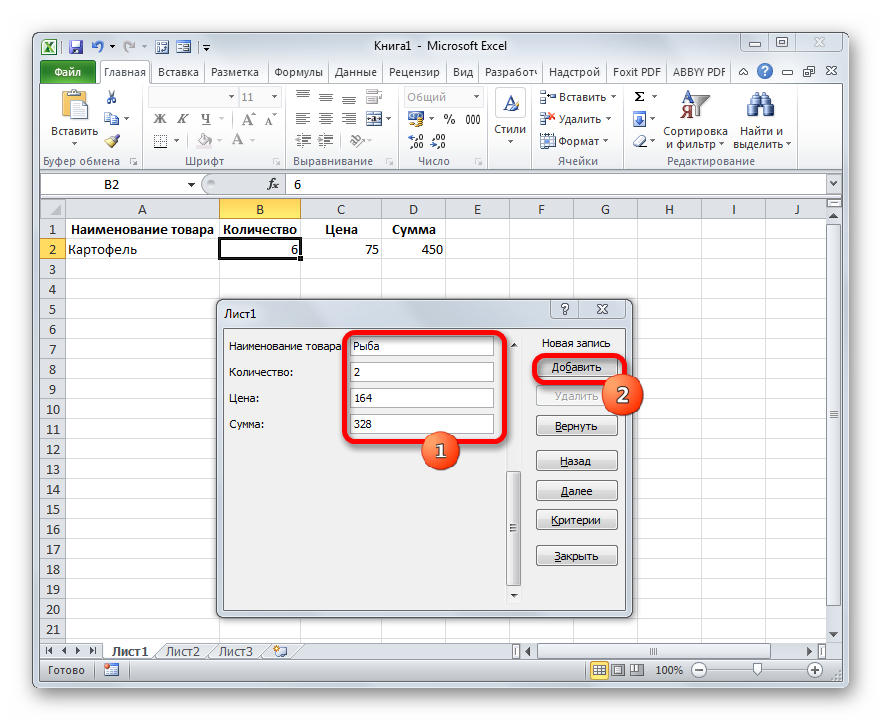
- Lipontšo tse kentsoeng li ile tsa fetisetsoa ka mokhoa o ikemetseng ho 2nd line ea poleiti, 'me ka foromo ka boeona, ho ile ha etsoa phetoho ho lebaleng le leng la masimo a lumellanang le mohala oa 3 oa poleiti.
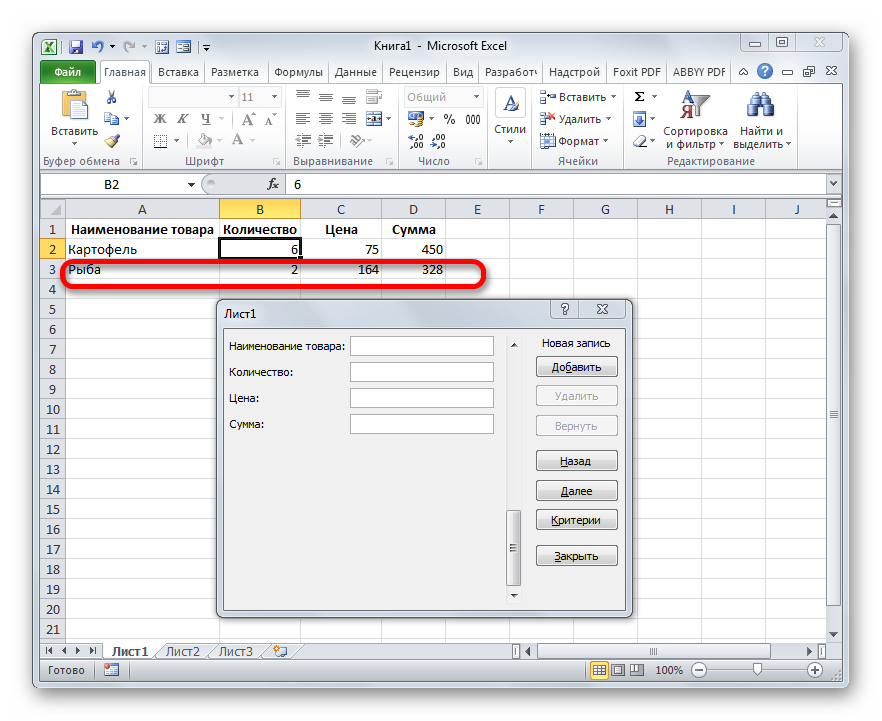
- Ka mokhoa o ts'oanang, re tlatsa poleiti ka lipontšo tsohle tse hlokahalang.
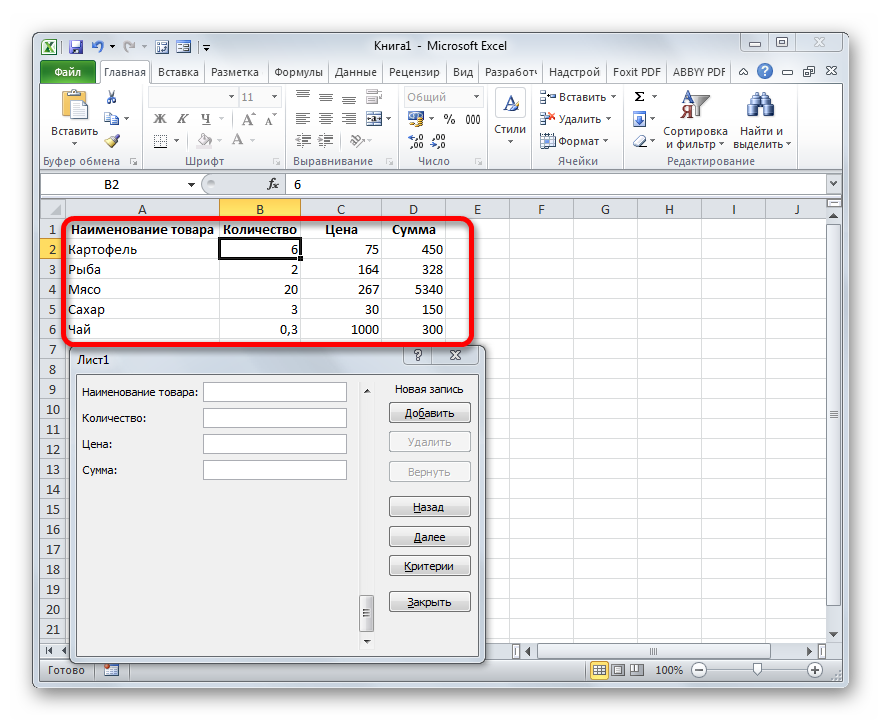
- U sebelisa li-buttons tsa "E latelang" le "Back", u ka khona ho bona matšoao a kentsoeng pele. Tsela e 'ngoe ke scroll bar.
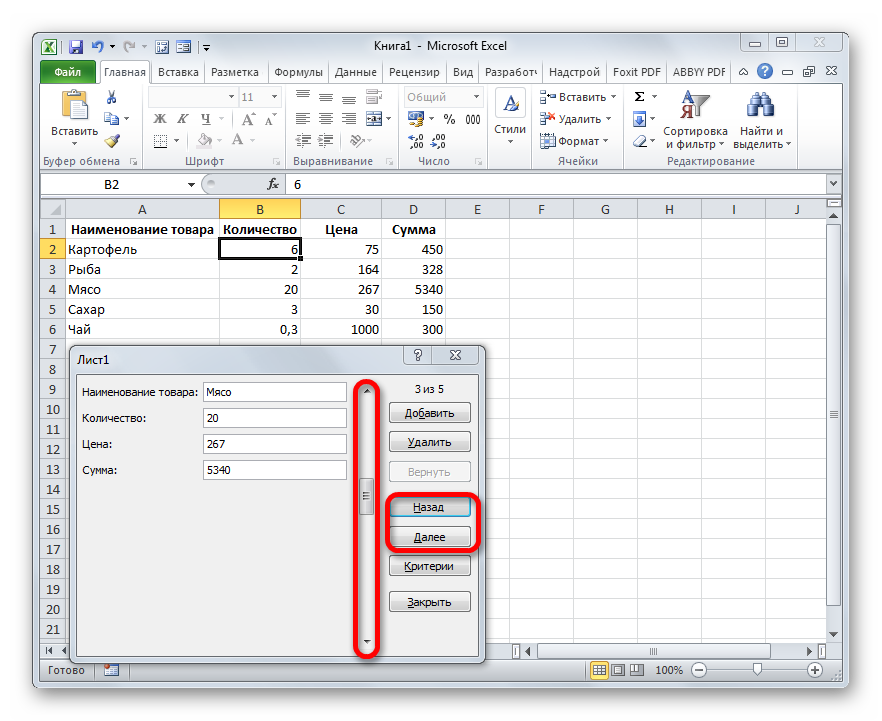
- Haeba o lakatsa, o ka hlophisa matšoao afe kapa afe tafoleng ka ho a fetola ka foromo ka boeona. Ho boloka liphetoho tsa hau, tobetsa "Add".
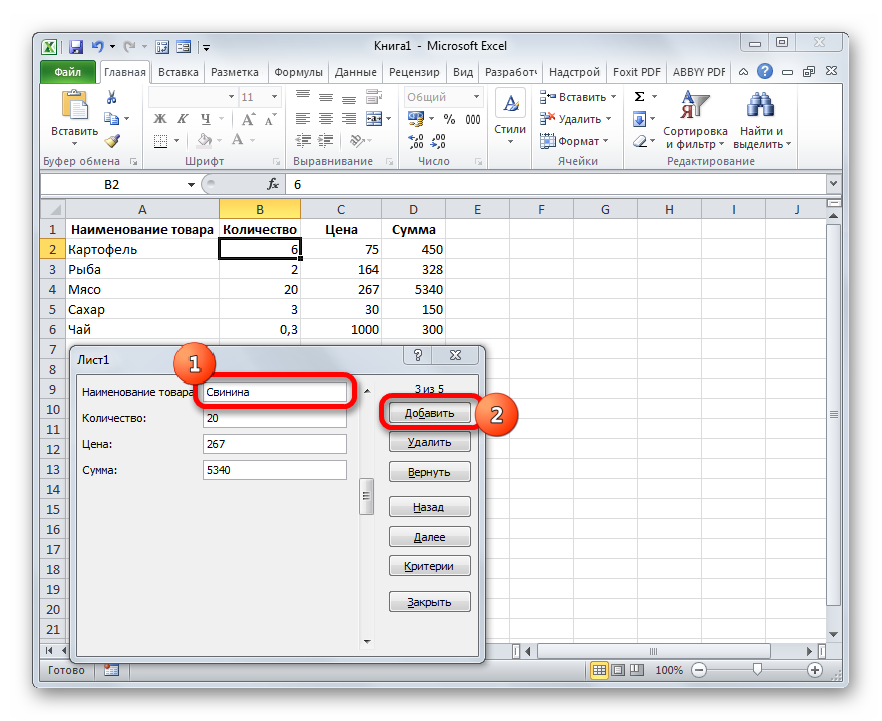
- Rea hlokomela hore litekanyetso tsohle tse hlophisitsoeng li ne li hlahisoa ka poleiti ka boeona.
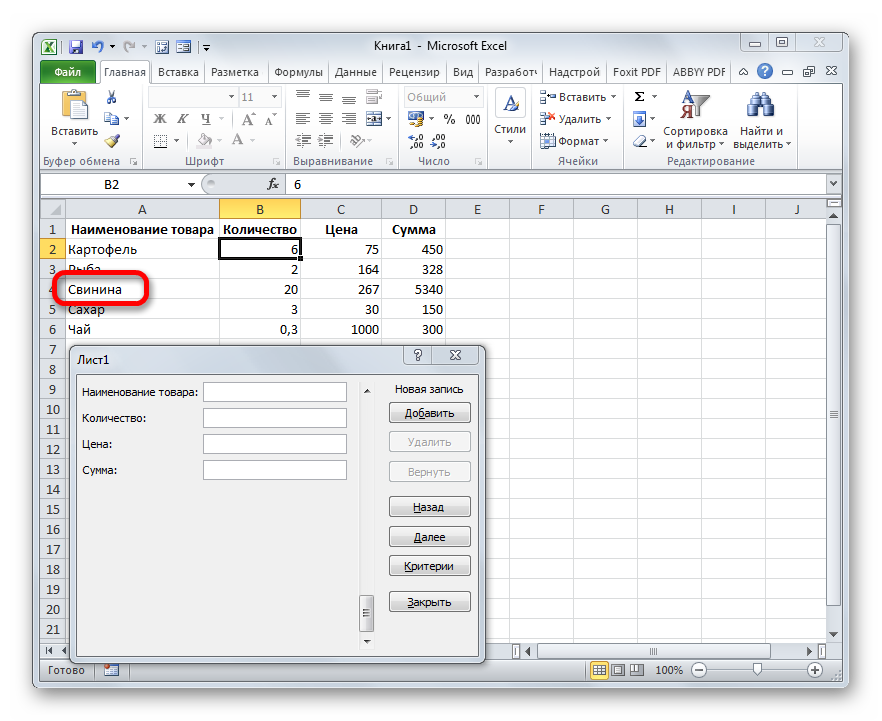
- U sebelisa konopo ea "Delete", u ka kenya ts'ebetsong ho tlosoa ha mohala o itseng.
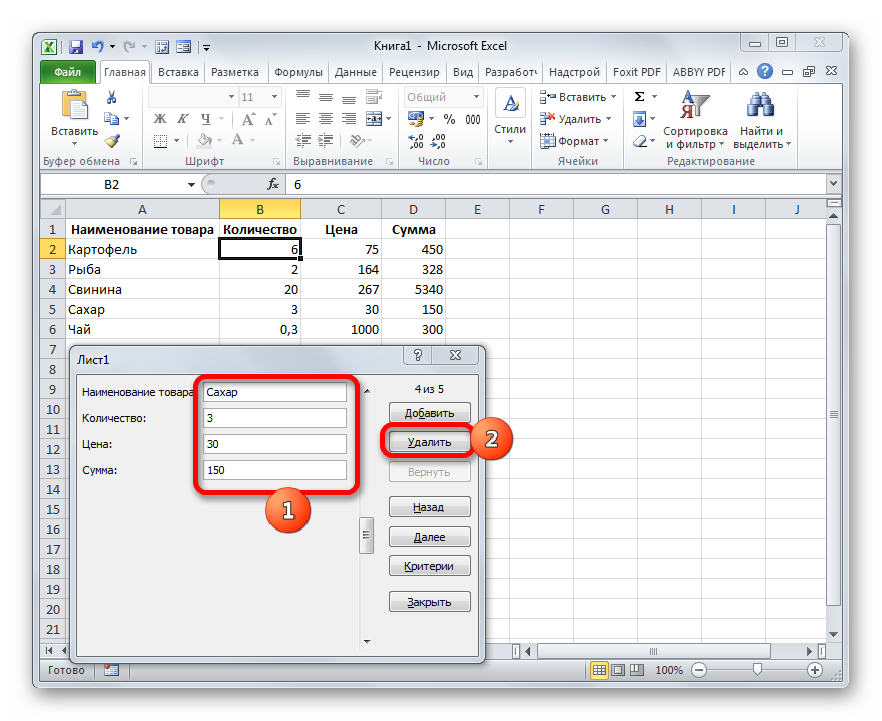
- Ka mor'a ho tobetsa, ho tla hlaha fensetere e khethehileng ea temoso, e bontšang hore mohala o khethiloeng o tla hlakoloa. U tlameha ho tobetsa "OK".
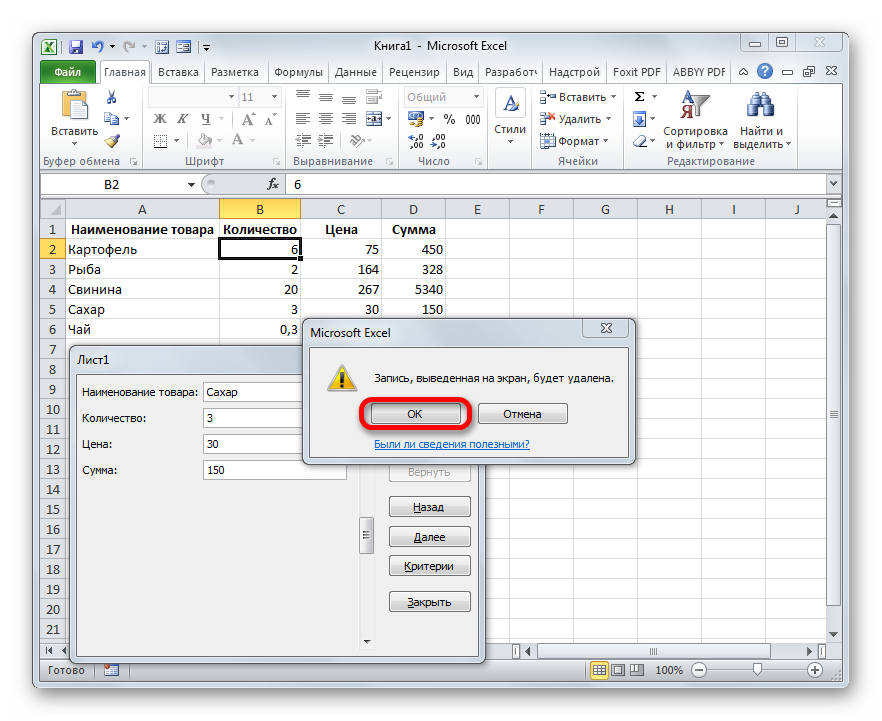
- Mohala o tlositsoe tafoleng. Ka mor'a hore lits'ebetso tsohle li phethoe, tobetsa konopo ea "Koala".
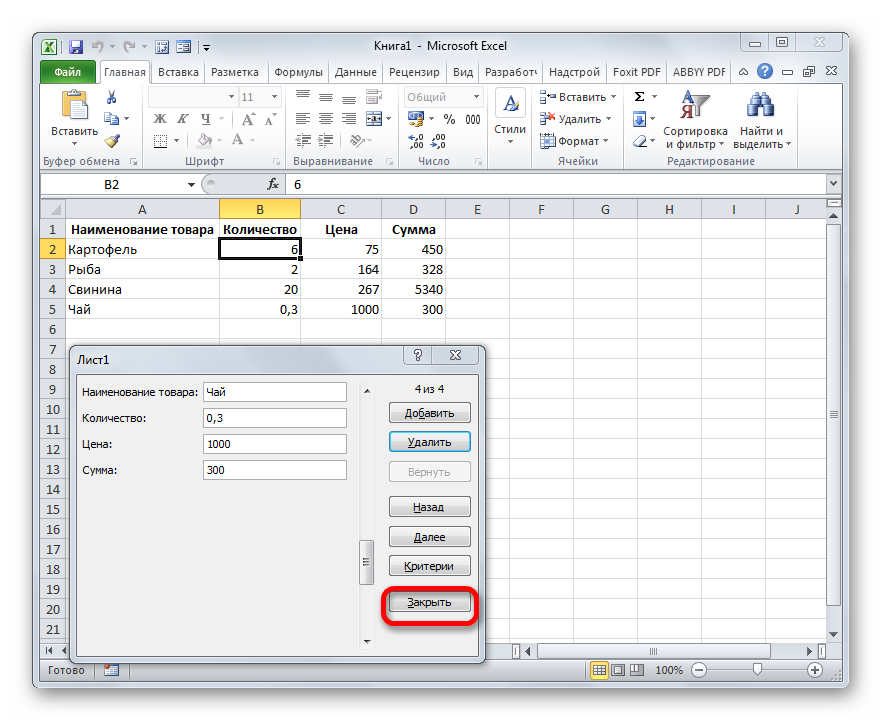
- Ho phaella moo, u ka e fomata e le hore poleiti e fumane ponahalo e ntle.
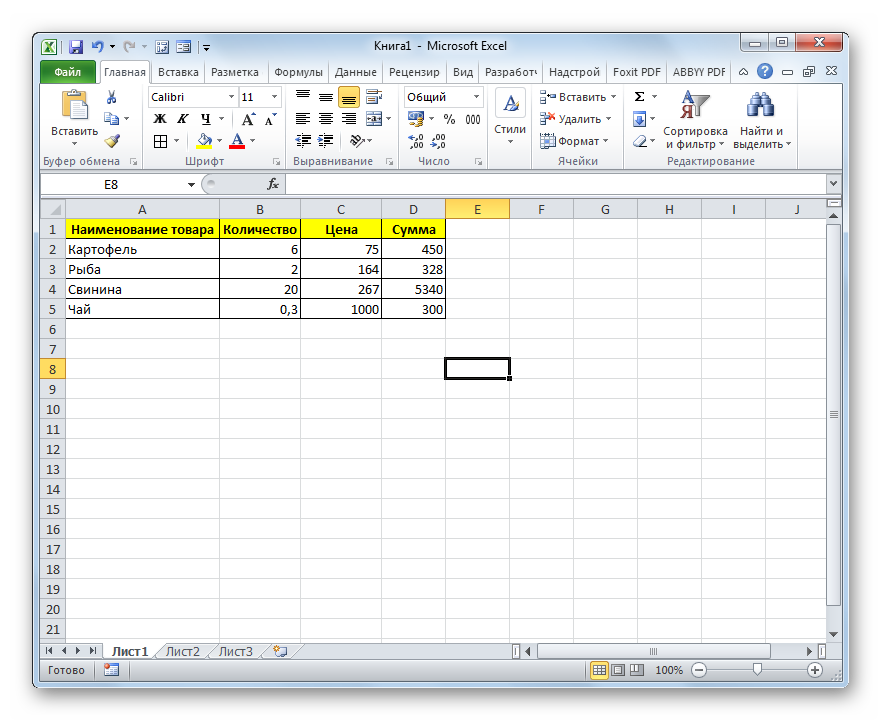
Mokhoa oa bobeli: ho tlatsa liforomo ka boitsebiso bo tsoang letlapeng
Ka mohlala, re na le poleiti e nang le boitsebiso ba litefello.
Morero: ho tlatsa foromo ka lintlha tsena e le hore e ka hatisoa habonolo le ka nepo. Litaelo tse qaqileng li shebahala tjena:
- Leqepheng le arohaneng la mosebetsi oa tokomane, re etsa foromo e se nang letho.
Ke habohlokoa ho hlokomela hore ponahalo ea foromo ka boeona e ka bōptjoa ka boithaopo kapa u ka khoasolla liforomo tse lokiselitsoeng ho tsoa mehloling e fapaneng.
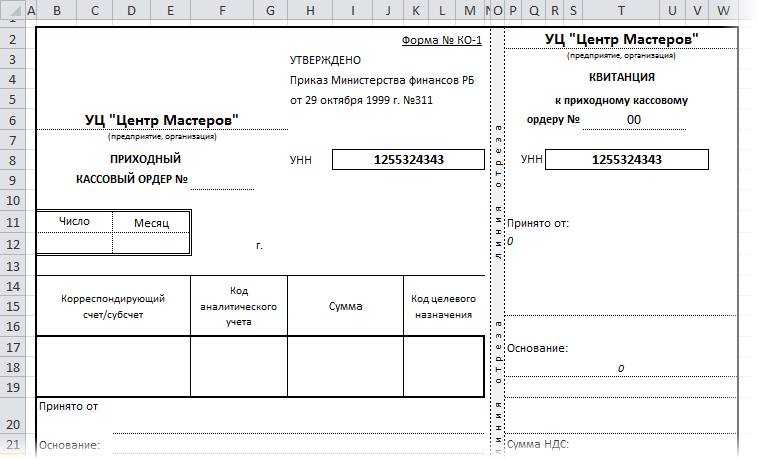
- Pele u nka boitsebiso bo tsoang poleiti, u lokela ho e fetola hanyenyane. Re hloka ho eketsa kholomo e se nang letho ka letsohong le letšehali la tafole ea pele. Mona ho tla behoa letšoao haufi le mola oo re rerang ho o eketsa foromong ka boeona.
- Hona joale re hloka ho kenya ts'ebetsong ho tlama poleiti le foromo. Ho etsa sena, re hloka opareitara ea VLOOKUP. Re sebelisa foromo ena: =VLOOKUP(“x”,Data!A2:G16).
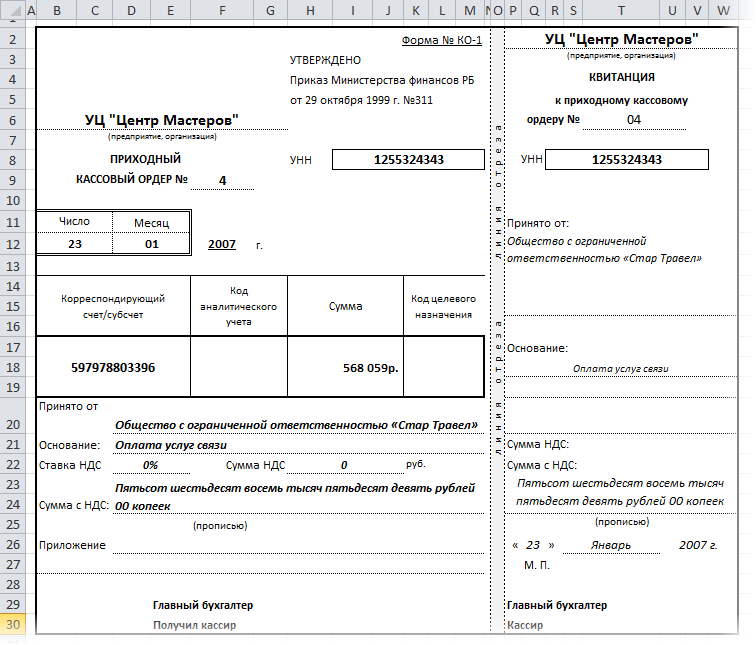
- Haeba u beha letšoao haufi le mela e 'maloa, opareitara ea VLOOKUP e tla nka feela letšoao la pele le fumanoeng. Ho rarolla bothata bona, o hloka ho tobetsa ka ho le letona ho lets'oao la lakane e nang le poleiti ea mohloli ebe o tobetsa "Sengoloa sa Mohloli". Ka fensetere e hlahang, kenya khoutu e latelang:
Phetoho ea Leqephe la Mosebetsi la Poraefete (ByVal Target As Range)
Dim r Halelele
Dim str Joalo ka Khoele
Haeba Target.Count > 1 Ebe U Tsoa ka Tlase
Haeba Target.Column = 1 Joale
str = Sepheo.Boleng
Kopo.EnableEvents = Bohata
r = Lisele(Mela.Bala, 2).Qetello(xlUp).Mola
Range(«A2:A» & r).TlhakilengLikahare
Sepheo.Boleng = str
Qetella Haeba
Kopo.EnableEvents = Nnete
Qetella
- Macro ena ha e u lumelle ho kenya lileibole tse fetang bonngoe kholomong ea pele.
Qetello le liqeto mabapi le ho theha foromo.
Re fumane hore ho na le mefuta e 'maloa ea ho theha foromo ho mohlophisi oa spreadsheet. U ka sebelisa liforomo tse ikhethileng tse fumanehang teiping ea sesebelisoa, kapa u ka sebelisa opareitara ea VLOOKUP ho fetisetsa tlhahisoleseling ho tloha poleiti ho ea foromong. Ho feta moo, ho sebelisoa li-macros tse khethehileng.